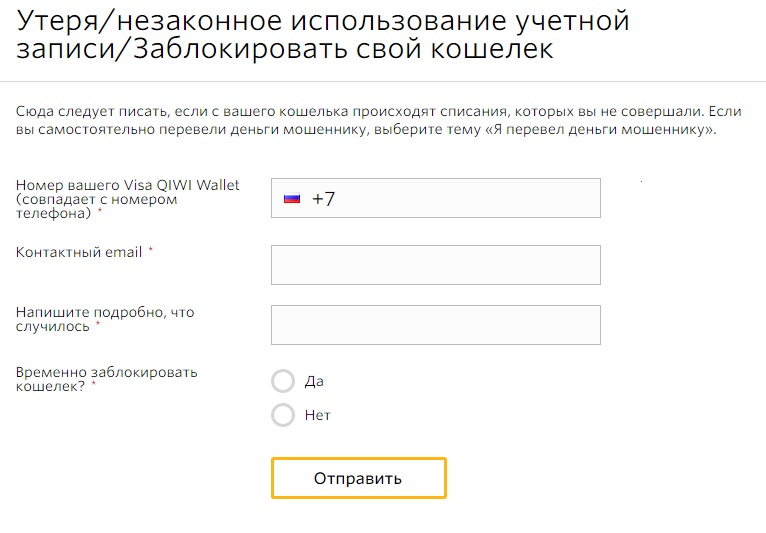Яндекс кошелек: что это такое и как им пользоваться? Регистрация и вход в личный кабинет по номеру счета, чтобы положить деньги (подробная инструкция)
Привет!
Получила я сегодня квитанцию на оплату ЖКУ… Вот и снова подошло время оплаты… А это значит, что опять нужно идти в расчетный центр и стоять в этих бесконечных очередях со скандальными тетеньками. О, ужас!!! А ведь так не хочется тратить на все это свое драгоценное время и самое главное — нервы! «Эх, да ладно, время еще есть, потом схожу», — решила я и села за свой любимый компьютер ))
Так вот, сижу я, значит, в сети интернета, просматриваю очередную порцию новостей про заработок в интернете и тут на глаза мне попадается небольшая рекламная строка от Яндекса: оплати услуги ЖКУ быстро и не выходя из дома. «О, вот это что то интересненькое. Вот это удача», — подумала в этот момент я. И естественно прошла по ссылке, чтобы узнать о чем там идет речь… Оказалось, что есть Яндекс кошелек и вот, как раз при помощи его можно совершать любые платежи, включая оплату за ЖКУ, сотовую связь и еще многое другое. Разобралась я со всеми этими делами)) и совершила свой первый платеж прямо через интернет, совершенно не выходя из дома!
И честно Вам признаюсь, что очень уж мне это понравилось! )

И вот хочу поделиться своими знаниями и открытиями с Вами ))
Ну а теперь обо всем по порядку…
Яндекс кошелек: что это такое?
Итак, что же это такое — Яндекс кошелек?
 А все достаточно просто! Яндекс кошелек является интернет — сервисом, для всевозможных манипуляций с деньгами. Будь то наличные, электронные деньги или даже банковские и кредитные карты. Расчетной валютой, для совершения всех данных финансовых действий, является российский рубль.
А все достаточно просто! Яндекс кошелек является интернет — сервисом, для всевозможных манипуляций с деньгами. Будь то наличные, электронные деньги или даже банковские и кредитные карты. Расчетной валютой, для совершения всех данных финансовых действий, является российский рубль.
Впрочем, о том, как войти в яндекс кошелек, и получить номер счета было рассказано в одной из прошлых статей.
А дальше мы с Вами рассмотрим, как же им пользоваться…
Регистрация в Яндекс кошельке и как им пользоваться
Вход в личный кабинет по номеру счета
Так вот, для того, чтобы начать пользоваться, нужно этим самым кошельком сначала обзавестись. И вот сейчас рассмотрим, что нам для этого нужно.
- Яндекс кошелек нужно сначала найти.
Вообще, найти кошелек можно двумя способами: первый способ — самый простейший, но он подходит только тем, кто уже зарегистрирован в Яндексе и имеет там свою страничку. Но все равно я о нем немного расскажу. А вдруг, кто-то уже давно и активно пользуется Яндекс почтой, но даже и не подозревает о том, что у него еще есть и такая замечательная функция, как номер счета в яндексе.
Да, да. Даже не удивляйтесь, бывает и такое!
Заходим, значит мы на свою страничку.
 И смотрим на самые верхние сноски: паспорт, почта, календарь, диск, деньги… Так вот нас, как раз таки и интересует слово ДЕНЬГИ.
И смотрим на самые верхние сноски: паспорт, почта, календарь, диск, деньги… Так вот нас, как раз таки и интересует слово ДЕНЬГИ.
 Нажимаем на него и… Вот и открылся наш кошелек
Нажимаем на него и… Вот и открылся наш кошелек

Как видите, все очень легко.
А теперь мы разберем второй способ — поиск кошелька через браузер.
Как войти в яндекс кошелек (зарегистрироваться)?
Вводим в браузер «Яндекс кошелек» и нажимаем «Найти».
 И вот мы видим то, что искали. А именно, официальный сайт money.yandex.ru. И, соответственно, нажимаем на ссылку.
И вот мы видим то, что искали. А именно, официальный сайт money.yandex.ru. И, соответственно, нажимаем на ссылку.
 Нам открывается вот такое окно:
Нам открывается вот такое окно:

2. И вот теперь, для того, чтобы завести свой собственный кошелек, нам нужно пройти процедуру регистрации.
Для этого нажимаем на слово «Войти».
 И что же мы видим, а видим мы вот такое окошечко:
И что же мы видим, а видим мы вот такое окошечко:
 Ничего в нем заполнять не нужно! Мы просто нажимаем на «Регистрация».
Ничего в нем заполнять не нужно! Мы просто нажимаем на «Регистрация».
И проходим процедуру регистрации. Для этого в новом, открывшемся, окне заполняем все поля. ОБЯЗАТЕЛЬНО вводим свой действующий номер телефона, так как кошелек должен быть привязан к номеру, запрашиваем код, вводим его и только тогда нажимаем «Зарегистрироваться».
 Вот и все! Ничего сложного.
Вот и все! Ничего сложного.
Но прежде чем мы начнем разбирать то, как пользоваться своим кошельком, хочу остановиться еще на одном важном вопросе…
Я думаю, скорее всего, нашлось несколько человек, которые после регистрации в кошельке, подумали: «Ага, вот теперь у меня есть самое главное — номер счета и больше мне здесь ничего не надо!» И совершенно забыли про логин и пароль. Но НЕ СПЕШИТЕ забывать!
Можно ли войти на свою страницу по номеру счета?
Предупреждаю сразу, что зная только номер своего счета, Вы в свой личный кабинет не сможете войти! НЕТ ТАКОЙ ФУНКЦИИ! Для входа необходимо вводить логин и пароль. И, чтобы потом не проходить мучительных процедур по восстановлению логина и пароля, настоятельно рекомендую запомнить их, а еще лучше записать.
Как пользоваться Яндекс кошельком?
Ну вот и подошли мы к следующему вопросу о том, как же пользоваться Яндекс кошельком. А пользоваться им, на самом то деле, так же просто, как и регистрироваться.
Вот чем мне очень нравится, так это простотой сервис, все очень доступно и просто. Все функции и ссылки находятся на самом видном месте, не нужно открывать какие то лишние папки и окна, все, что есть, то находится в одном окне.
Вот)) Немного отвлеклись))
Итак, заходим в наш, созданный ранее кошелек и вот что мы видим:

Мы можем перевести деньги, посмотреть историю переводов, оплатить ЖКУ, телефон, интернет, телевидение, транспорт и путешествия и т.д., простым нажатием левой кнопки мыши) Так же мы можем зайти в настройки и подкорректировать там свои данные, а также привязать банковскую карту

Кстати, мы также можем подключить автоплатеж за мобильную связь, введя всего лишь номер телефона и указав сумму, которую нужно списывать и здесь же есть интересные стрелочки, нажав на которые, Вы можете перелистнуть страничку и попасть на другие очень нужные функции.
 Например, можно проверить задолженность по налогам и многое другое, просто полистайте…
Например, можно проверить задолженность по налогам и многое другое, просто полистайте…
 Также можно найти интересующий Вас, например, магазин. Для этого в поисковик просто вводим интересующее слово. Пусть будет «Игрушки» и нажимаем «Найти».
Также можно найти интересующий Вас, например, магазин. Для этого в поисковик просто вводим интересующее слово. Пусть будет «Игрушки» и нажимаем «Найти».
 И вот, нам выдана вся информация о магазинах игрушек.
И вот, нам выдана вся информация о магазинах игрушек.
 Вот в общем то и весь принцип работы….
Вот в общем то и весь принцип работы….
А теперь мы будем разбираться в том, как пополнить счет.
Как положить деньги на счет в Яндекс кошельке
Чтобы положить деньги на счет, прежде всего необходимо знать номер счета, его мы можем увидеть (если кто забыл), зайдя в раздел «Настройки» и вот эти 15 цифр, которые расположены под Вашим логином и есть номер счета.
 Так вот, находим в самом верху кнопку «Пополнить» и нажимаем на нее.
Так вот, находим в самом верху кнопку «Пополнить» и нажимаем на нее.
 Выходит вот такое окошко:
Выходит вот такое окошко:
 И выбираем удобный способ пополнения:
И выбираем удобный способ пополнения:
- банковская карта. Для пополнения банковской картой необходимо ввести номер карты, месяц и год (окончание срока действия) и три цифры с обратной стороны карты ( ПИН КОД НЕ ВВОДИТЬ!!). Даже не беспокойтесь по поводу того, что нужно вводить все эти данные. Яндекс деньги является одним из надежнейших и отлично защищенных серверов!
- с баланса мобильного телефона. Для пополнения таким способом нужно ввести свой номер телефона (ВАЖНО: именно привязанного к кошельку) и указать сумму, которую Вы хотите зачислить.
 Или третий вариант — наличными. Для такого способа пополнения, Вам нужно будет найти любой пункт, где можно пополнить счет Яндекс кошелька — это может быть и обычный терминал, стоящий во всех магазинах), и Сбербанк, и Евросеть и т.д.
Или третий вариант — наличными. Для такого способа пополнения, Вам нужно будет найти любой пункт, где можно пополнить счет Яндекс кошелька — это может быть и обычный терминал, стоящий во всех магазинах), и Сбербанк, и Евросеть и т.д.
Но и здесь нам помогает наш удобный сервис))
При нажатии на ссылку «Наличными» выходит карта, где отмечены все пункты пополнения счета, Вам остается только выбрать близлежащий и все)) Кстати, чуть не забыла, вот как раз в данном случае Вам нужно обязательно знать номер своего счета.
 Итак, вот мы и рассмотрели три основных способа пополнения счета. Но это еще не все способы, вдаваться в подробности мы не будем, но они есть. Их Вы также можете найти в своем кошельке:
Итак, вот мы и рассмотрели три основных способа пополнения счета. Но это еще не все способы, вдаваться в подробности мы не будем, но они есть. Их Вы также можете найти в своем кошельке:
 Ах, да, и еще Вы можете просто попросить близкого человека перевести Вам деньги со своего счета на Ваш. И сами можете точно так же перевести деньги кому захотите.
Ах, да, и еще Вы можете просто попросить близкого человека перевести Вам деньги со своего счета на Ваш. И сами можете точно так же перевести деньги кому захотите.
А делается это вот как: в личном кабинете своего Яндекс кошелька находите слово «Переводы», нажимаете на него и Вам открывается следующее окошко:
 В нем заполняете все необходимые графы: откуда, куда, сумма и нажимаете «Продолжить» и все, деньги «ушли»))
В нем заполняете все необходимые графы: откуда, куда, сумма и нажимаете «Продолжить» и все, деньги «ушли»))
Вот и все, спасибо за внимание!